-
【处理流程】 win7系统更新补丁提示“配置失败还原更改”的方法介绍
- 发布日期:2021-03-09 04:47:08 作者:bag198技术 来 源:http://www.bag198.com
win7系统更新补丁提示“配置失败还原更改”的问题司空见惯;不少人觉得win7系统更新补丁提示“配置失败还原更改”其实并不严重,但是如何解决win7系统更新补丁提示“配置失败还原更改”的问题,知道的人却不多;小编简单说两步,你就明白了;1、重新开机,在启动时按F8键,然后进入到高级启动菜菜单,选择安全模式进入; 2、然后打开控制面板【系统安全】--【启用或禁用自动更新】;就可以了。如果没太懂,请看下面win7系统更新补丁提示“配置失败还原更改”的解决方法的更多介绍。
方法一:
1、重新开机,在启动时按F8键,然后进入到高级启动菜菜单,选择安全模式进入;

2、然后打开控制面板【系统安全】--【启用或禁用自动更新】;
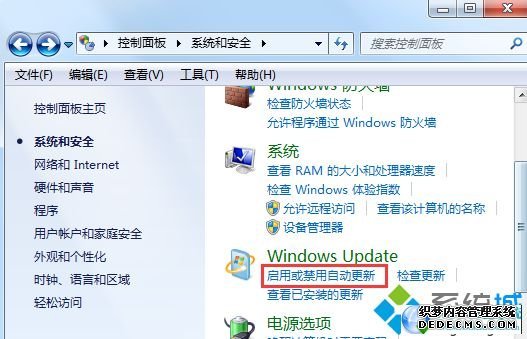
4、选择“从不检查更新”,并去掉“允许所有计算机用户安装更新”选中状态。确定即可,并重新启动看是否能顺利进入。
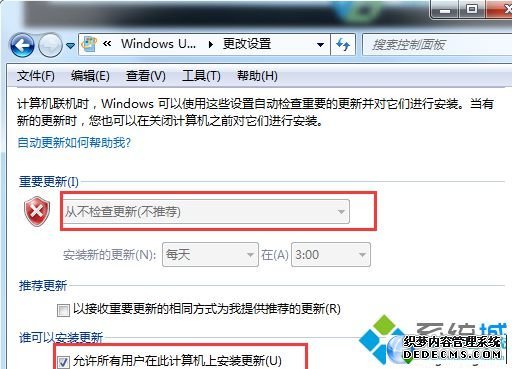
方法二:
1、同样在安全模式下打开控制面板中的【系统和安全】-【查看已经安装的更新】;
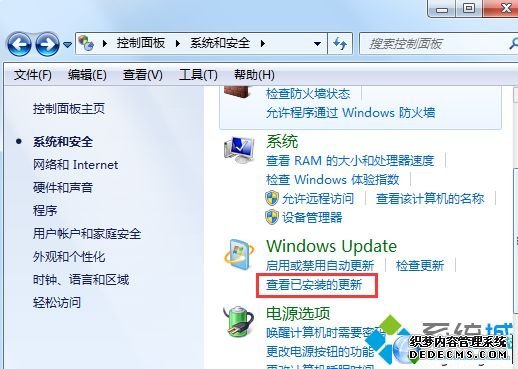
2、找到最新更新的更新,如果不是很多把能卸载的都卸载了,然后尝试是否能进系统。
方法三、
进入到安全模式中,使用系统还原来还原到一个最近的状态!
下次更新补丁的时提示“配置失败还原更改”提示可以参考上面方法解决,设置方法非常简单,希望对大家有所帮助!
看完这篇关于win7系统更新补丁提示“配置失败还原更改”的解决方法的教程,有碰到一样情况的用户们可以采取上面的方法来处理,小编就讲解到这里了,我们下期再会!
 番茄花园 Ghost Win7 32位纯净版下载 v2019.01
番茄花园 Ghost Win7 32位纯净版下载 v2019.01 番茄花园 Ghost Win7 32位纯净版 v2019.02
番茄花园 Ghost Win7 32位纯净版 v2019.02